Беспроводные наушники становятся все более популярными среди пользователей, и подключение их к компьютеру может быть очень удобным. Если у вас есть компьютер Lenovo и вы хотите подключить беспроводные наушники через Bluetooth, то мы предлагаем вам инструкцию, которая поможет вам сделать это быстро и легко.
Первым шагом в этом процессе является убеждение в том, что ваш компьютер Lenovo оборудован технологией Bluetooth. Большинство современных моделей Lenovo имеют эту возможность, однако предварительная проверка никогда не повредит. Обычно вам нужно открыть панель управления, выбрать "Устройства и принтеры", а затем проверить наличие Bluetooth-устройства или событий в графе "Устройства". Если у вас есть Bluetooth, вы будете готовы к следующему шагу.
Теперь, когда вы убедились, что ваш компьютер Lenovo оборудован Bluetooth, нужно убедиться, что ваши беспроводные наушники включены и готовы к подключению. Обычно наушники должны быть полностью заряжены и находиться в режиме пары.
Для начала процесса подключения наушников вы должны открыть настройки Bluetooth на вашем компьютере Lenovo. Для этого щелкните на значке Bluetooth, который обычно отображается в системном лотке в правом нижнем углу экрана. Когда вы откроете настройки Bluetooth, активируйте Bluetooth на своем компьютере и убедитесь, что ваше устройство видно для других устройств.
Как подключить беспроводные наушники к компьютеру Lenovo через Bluetooth
Если у вас есть беспроводные наушники с поддержкой Bluetooth и вы хотите подключить их к компьютеру Lenovo, следуйте этой инструкции:
- Убедитесь, что Bluetooth на вашем компьютере Lenovo включен. Для этого проверьте настройки Bluetooth в системном лотке или в меню "Настройки". Если Bluetooth отключен, включите его.
- На вашем компьютере Lenovo перейдите в меню "Настройки" и откройте раздел "Bluetooth и другие устройства".
- В разделе "Bluetooth" нажмите кнопку "Добавить Bluetooth или другое устройство".
- Выберите опцию "Bluetooth".
- Включите свои беспроводные наушники и переведите их в режим пары (обычно это делается удерживанием кнопки включения наушников в течение нескольких секунд).
- В списке устройств Bluetooth на вашем компьютере Lenovo найдите свои беспроводные наушники и нажмите на них.
- Нажмите кнопку "Подключить" или "Сопряжение".
- Если наушники запросят пароль, введите его (обычно это 0000 или 1234).
- После успешного подключения беспроводные наушники будут готовы к использованию с вашим компьютером Lenovo.
Теперь вы можете наслаждаться любимой музыкой или просматривать видео через беспроводные наушники, подключенные к вашему компьютеру Lenovo!
Проверка совместимости и включение Bluetooth на компьютере Lenovo
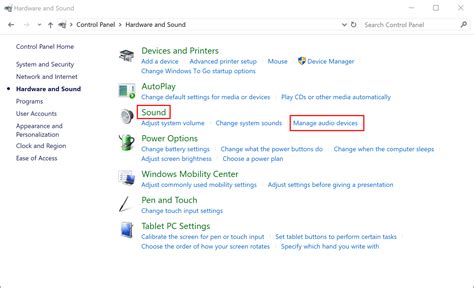
Перед тем, как подключать беспроводные наушники к компьютеру Lenovo через Bluetooth, убедитесь, что ваш компьютер имеет встроенный модуль Bluetooth или внешний адаптер Bluetooth. Некоторые старые модели компьютеров Lenovo могут не иметь встроенного Bluetooth-модуля, поэтому вам может потребоваться приобрести внешний адаптер Bluetooth.
Для проверки наличия встроенного модуля Bluetooth на компьютере Lenovo, откройте "Панель управления" и выберите "Устройства и звук". Если у вас есть вкладка "Bluetooth-устройства", это означает, что ваш компьютер имеет встроенный модуль Bluetooth. Если вкладки нет, вам потребуется внешний адаптер Bluetooth.
После проверки совместимости, необходимо включить Bluetooth на компьютере Lenovo. Для этого следуйте инструкциям ниже:
- Нажмите на значок "Пуск" в левом нижнем углу экрана.
- Выберите "Настройки", затем нажмите на "Устройства".
- В левой панели выберите "Bluetooth и другие устройства".
- В правой панели переключите "Bluetooth" в положение "Вкл".
Теперь Bluetooth на компьютере Lenovo должен быть включен и готов к подключению беспроводных наушников. Закройте "Настройки" и переходите к следующему шагу подключения наушников.
Спаривание и подключение беспроводных наушников через Bluetooth
Если у вас есть беспроводные наушники с возможностью подключения через Bluetooth и вы хотите использовать их с компьютером Lenovo, следуйте данным инструкциям:
Шаг 1: Убедитесь, что ваш компьютер Lenovo имеет встроенный модуль Bluetooth или вы используете внешний Bluetooth-адаптер.
Шаг 2: Включите беспроводные наушники в режим пары (обычно это делается путем удержания кнопки питания включенной в течение нескольких секунд).
Шаг 3: На компьютере Lenovo откройте меню "Пуск" и выберите "Настройки".
Шаг 4: В меню "Настройки" выберите "Устройства" и затем "Bluetooth и другие устройства".
Шаг 5: Убедитесь, что функция Bluetooth на компьютере включена.
Шаг 6: Нажмите кнопку "Добавить Bluetooth или другое устройство".
Шаг 7: В открывшемся окне выберите тип устройства "Наушники" и нажмите "Далее".
Шаг 8: Компьютер Lenovo начнет сканирование доступных устройств Bluetooth. Выберите в списке свои беспроводные наушники.
| Windows 10 | Windows 11 |
|---|---|
 |  |
Шаг 9: Если наушники требуют ввода PIN-кода или пароля, следуйте инструкциям на экране.
Шаг 10: После успешного спаривания наушники будут подключены к компьютеру Lenovo через Bluetooth.
Теперь вы можете наслаждаться беспроводным звуком с помощью своих Bluetooth-наушников вместе с вашим компьютером Lenovo!